Người dùng thỉnh thoảng gặp trường hợp Wifi trong nhà bị chậm dù không có nhiều thiết bị sử dụng. Cách đơn giản nhất bạn có thể làm ngay chính là kiểm tra ai đang dùng wifi của bạn, theo dõi bài viết dưới đây để biết thêm chi tiết nhé!

1. Tắt wifi tất cả mọi thiết bị đang truy cập mạng
Để biết ai đang dùng trộm wifi nhà bạn, đây là cách đơn giản nhất mà bạn có thể thực hiện ngay, đầu tiên rút phích cắm điện hoặc tắt kết nối wifi của tất cả thiết bị trong nhà đang kết nối wifi. Tiếp đến quan sát đèn tín hiệu wifi trên bộ định tuyến (modem) còn tín hiệu chớp nháy thì chắc chắn người ngoài đang dùng ‘ké’ wifi nhà bạn.Bạn đang xem: Kiểm tra thiết bị kết nối wifi
Tuy nhiên vì thủ công nên cũng có hạn chế đi kèm:
Người dùng không thể tra hết tất cả thiết bị đã kết nối đồng thời cũng không vô hiệu hóa wifi thiết bị lạ đó.Có thể không kiểm tra được người dùng trộm wifi vì ngay thời điểm đó họ không sử dụng.
2. Kiểm tra nhật ký truy cập trên modem (bộ định tuyến)
Để kiểm tra nhật ký truy cập xem có ai đang dùng chùa wifi của bạn không, bạn mở trình duyệt web và nhập địa chỉ 192.168.1.1 hoặc 192.168.2.1 hay 192.168.0.1 (tùy modem từng hãng) và nhập tên người dùng – mật khẩu và đăng nhập.
Trong các modem đều có mục danh sách địa chỉ MAC lưu lại các thiết bị đang kết nối vào mạng, tùy từng loại modem mà được hiển thị trong thẻ
Cấu hình mạng không dây(wireless configuration),Trạng thái mạng không dây(wireless status).
Cuối cùng là liệt kê có bao nhiều địa chỉ MAC đang hiển thị rồi so với tất cả các thiết bị trong nhà của bạn để nhận biết có ai đó đang xài ‘chùa’ wifi nhà bạn không.
3. Dùng công cụ hỗ trợ để biết ai đang dùng wifi của mình
1. Trên điện thoại Android kiểm tra bằng ez
Net
Scan
ez
Net
Scan là ứng dụng miễn phí có thể quét toàn bộ các thiết bị đang sử dụng mạng Wi-Fi người dùng và liệt kê thông tin chi tiết. Danh sách bao gồm tên và biểu tượng của thiết bị, người kiểm tra có thể dễ dàng phát hiện các thiết bị điện tử khác đang sử dụng mạng Wi-Fi của mình.
Ngoài ra, điểm cộng ứng dụng là cung cấp đầy đủ địa chỉ IP, thời gian và dung lượng sử dụng tất cả thiết bị.
Xem thêm: Bột Yến Mạch Giảm Cân Giá Bao Nhiêu, Mua Bột Yến Mạch An Toàn, Chất Lượng, Giá Tốt

2. Trên điện thoại i
Phone kiểm tra bằng IP Network Scanner
Tương tự trên hệ điều hành i
OS cũng có IP Network Scanner – ứng dụng miễn phí cho phép người dùng tra cứu truy cập trái phép vào wifi của mình. Tuy ez
Net
Scan không có tính năng liệt kê thông tin chi tiết như ez
Net
Scan phía trên nhưng vẫn được xem là app hữu ích, tiện lợi cho người dùng.

3. Trên máy tính
1. Wireless Network WatcherLà phần mềm dành cho cả 2 hệ điều hành i
OS và Windows, Wireless Network Watcher cho phép bạn theo dõi những thiết bị lạ đang kết nối vào wifi của mình, từ đó chính chủ hoàn toàn nhận biết và có biện pháp với những thiết bị ‘nương tựa’.

Ưu điểmcủaphần mềmlà có hỗ trợ tiếng Việt, khi sử dụng Wireless Network Watcher bạn có thể kéo xuống dưới cùng và chọn ngôn ngữ tiếng Việt để download về máy nhé!
2. Paessler PRTG Router MonitoringĐây là bộ công cụ đầy đủ về việc quản lý modem, bao gồmtự động phát hiện thiết bị lạ, phân tích đầy đủ thông tin cần thiết, thậm chí là phân tích sâu cho người dùng.
4. Kiểm tra xong rồi thì làm gì?
Với trường hợp bạn đã kiểm tra và phát hiện có ai đo đang sử dụng wifi nhà bạn thì nên đổi ngay mật khẩu của router, và lưu ý áp dụng chuẩn bảo mật cao cấp WPA2-AES. Và ngay lập tức, thiết bị nương nhờ bấy lâu sẽ bị văng ra khỏi mạng chính chủ, trừ khi họ có thể biết mật khẩu và truy cập lại.
Hi vọng những thông tin giúp bạn dễ dàng kiểm tra wifi nhà mình. Đừng quên địa chỉ mua sắm đồ công nghệ cũng như thiết bị mạng uy tín chính hãng tại Phong Vũ, theo dõi Phong Vũ công nghệ mỗi ngày để cập nhật tin tức mới nhất nhé!
Bức xúc vì có quá nhiều người bắt mạng khiến bạn sử dụng wifi bị lag, giật, không xem được video, không lướt được facebook hay không đảm bảo được tiến trình công việc. Để biết được có bao nhiêu người bắt wifi, bài viết dưới đây Thiết Bị Viễn Thông IPNET sẽ hướng dẫn chi tiết cách kiểm tra mạng wifi có bao nhiêu người dùng để bạn có thể tham khảo!
Tóm tắt nội dung
Cách kiểm tra mạng wifi có bao nhiêu người dùng bằng công cụKiểm tra trực tiếp trên modem
Cách kiểm tra mạng wifi có bao nhiêu người dùng bằng công cụ
1. Sử dụng ứng dụng Fing Network Scanner trên điện thoại
Fing Network Scanner là một ứng dụng được thiết kế dành riêng cho smartphone để kiểm tra wifi có bao nhiêu người đang truy cập.
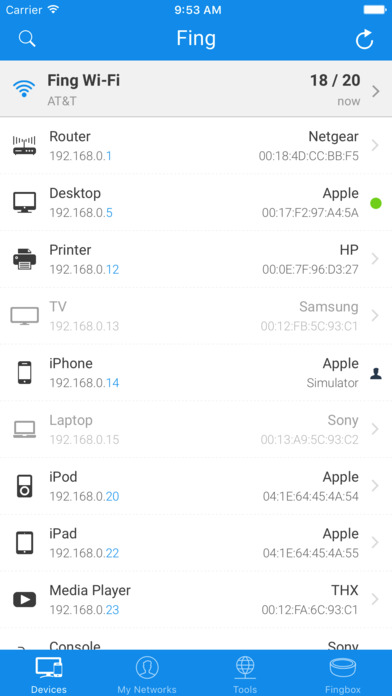
Và để sử dụng ứng dụng này, bạn làm theo các hướng dẫn sau:
Bước 1: Tải app Fing Network Scanner về máy sau đó truy cập mạng wifi đang cần kiểm tra vào máy. Bước 2: Sau khi làm theo các hướng dẫn của app, tại giao diện chính bạn chỉ việc tìm và ấn vào mục Devices. Mục này sẽ hiển thị tất cả các thiết bị đang kết nối với mạng với số lượng tổng các thiết bị nằm ở góc trên bên phải. Nếu bạn muốn kiểm tra chi tiết các thiết bị đó là gì, ở đâu thì chỉ việc bấm vào thiết bị đó. Bước 3: Nếu muốn loại trừ các thiết bị khỏi truy cập wifi bạn chỉ việc bấm vào tên thiết bị và chọn Remove Device là xong.2. Sử dụng Wireless Network Watcher trên máy tính
Được thiết kế dành riêng cho Mac và Windows, ứng dụng Wireless Network Watcher cho phép bạn có thể theo dõi và biết được tất cả các thiết bị đang bắt wifi nhà mình. Được biết, ứng dụng Wireless Network Watcher hiện đã có phiên bản hỗ trợ hoàn toàn bằng tiếng việt. Việc của bạn chỉ cần truy cập tới trang web của nhà phát triển và kéo xuống dưới cùng là có thể tìm thấy phiên bản được Việt hoá rồi tải.
Bước 1: Sau khi hoàn tất việc tải ứng dụng, bạn chỉ việc mở ứng dụng ra và bấm vào nút Start Scanning để kiểm tra các thiết bị đang truy cập mạng. Bước 2: Chờ ít phút cho quá trình kiểm tra kết thúc, tại giao diện sẽ xuất hiện danh sách toàn bộ các thiết bị đang kết nối wifi và kèm theo là thông tin địa chỉ IP, địa chỉ MAC,… và một vài thông tin khác.Kiểm tra trực tiếp trên modem
1. Tắt tất cả mọi thiết bị đang truy cập mạng
Đây là cách kiểm tra mạng wifi có bao nhiêu người dùng đơn giản nhất. Với cách này bạn chỉ việc:
Bước 1: Rút phích cắm điện hoặc tắt kết nối wifi của tất cả các thiết bị đang truy cập wifi trong nhà. Bước 2: Quan sát đèn tín hiệu wifi trên bộ định tuyến (modem), nếu đèn tín hiệu vẫn còn nhấp nháy (chớp) thì chứng tỏ đang có thiết bị đang sử dụng wifi nhà bạn.Tuy đơn giản nhưng nhược điểm của phương pháp kiểm tra này lại không thể cho bạn biết được đang có bao nhiêu người sử dụng wifi và những thiết bị nào đang sử dụng wifi nhà mình. Đồng thời, phương pháp này cũng không thể vô hiệu hoá được các thiết bị đang “bắt trộm” wifi.
2. Kiểm tra nhật ký truy cập trên modem
Cũng là cách khá đơn giản để kiểm tra có bao nhiêu người đang sử dụng wifi nhà bạn, việc kiểm tra bằng nhật ký truy cập modem được thực hiện theo các bước sau:
Bước 1: Mở trình duyệt web và gõ địa chỉ 192.168.1.1 hoặc 192.168.2.1 hay 192.168.0.1 (theo tùy loại modem của từng hãng). Bước 2: Tại giao diện hiện ra, bạn chỉ việc nhập tên người dùng, mật khẩu và đăng nhập.Bước 3: Tiếp đến là tìm mục hiển thị danh sách địa chỉ MAC của tất cả các thiết bị đang kết nối mạng. Tuỳ vào từng loại modem mà nó sẽ hỗ trợ để được trong thẻ cấu hình mạng không dây (wireless configuration), Trạng thái mạng không dây (wireless status),…Bước 4: Tại bước cuối cùng bạn có thể xem được có bao nhiêu địa chỉ MAC đang hiển thị. Sau khi đối chiếu với các thiết bị trong nhà, nếu thừa ra số thiết bị thì chứng tỏ đang có ai xài “chùa” wifi nhà bạn.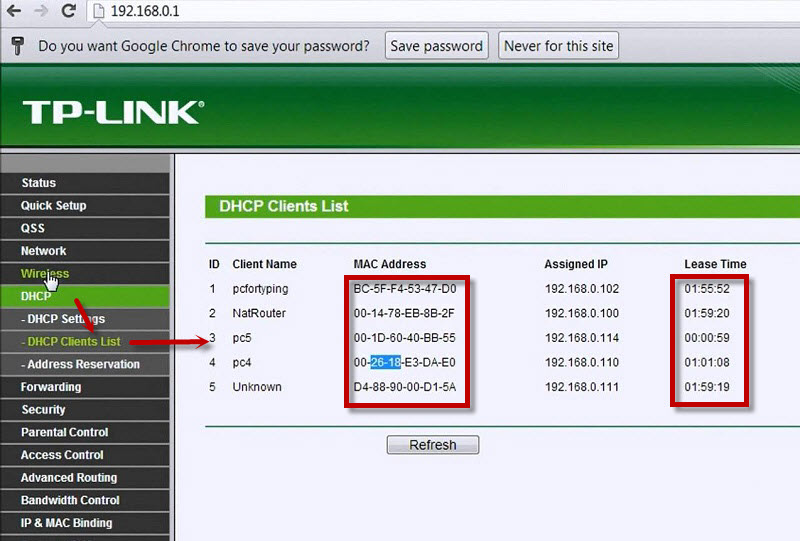
3. Paessler PRTG Router Monitoring
Paessler PRTG Router Monitoring là một ứng dụng đầy đủ để quản lý modem. Với ứng dụng này bạn có thể dễ dàng phát hiện ra lưu lượng lạ đang sử dụng wifi nhà mình hoặc phân tích cách sử dụng mạng,…
Do cung cấp rất nhiều tính năng nên Paessler PRTG Router Monitoring phù hợp với các doanh nghiệp vừa và nhỏ. Đối với cá nhân thì ứng dụng này hơi thừa tính năng mà lại còn phải trả phí. Tuy nhiên, ứng dụng cho phép dùng thử trước 30 ngày.
Cần làm gì khi có quá nhiều người bắt wifi của bạn
Ở một số ứng dụng sẽ hỗ trợ “đá” wifi trực tiếp và khiến thiết bị đó không thể truy cập wifi được nữa. Tuy nhiên, với một số ứng dụng, cách kiểm tra không hỗ trợ loại bỏ thiết bị bắt wifi “chùa” nên nếu muốn không có quá nhiều người bắt wifi bạn nên tiến hành đổi mật khẩu, đổi tên wifi.
Khoảng 2 tuần đến 1 tháng là khoảng thời gian thay đổi mật khẩu wifi phù hợp để đảm bảo quá trình
Trên đây là những cách kiểm tra mạng wifi có bao nhiêu người dùng bằng cả điện thoại và máy tính. Hy vọng rằng với những gợi ý trên sẽ giúp bạn kiểm soát được các thiết bị đang truy cập wifi nhà mình.








